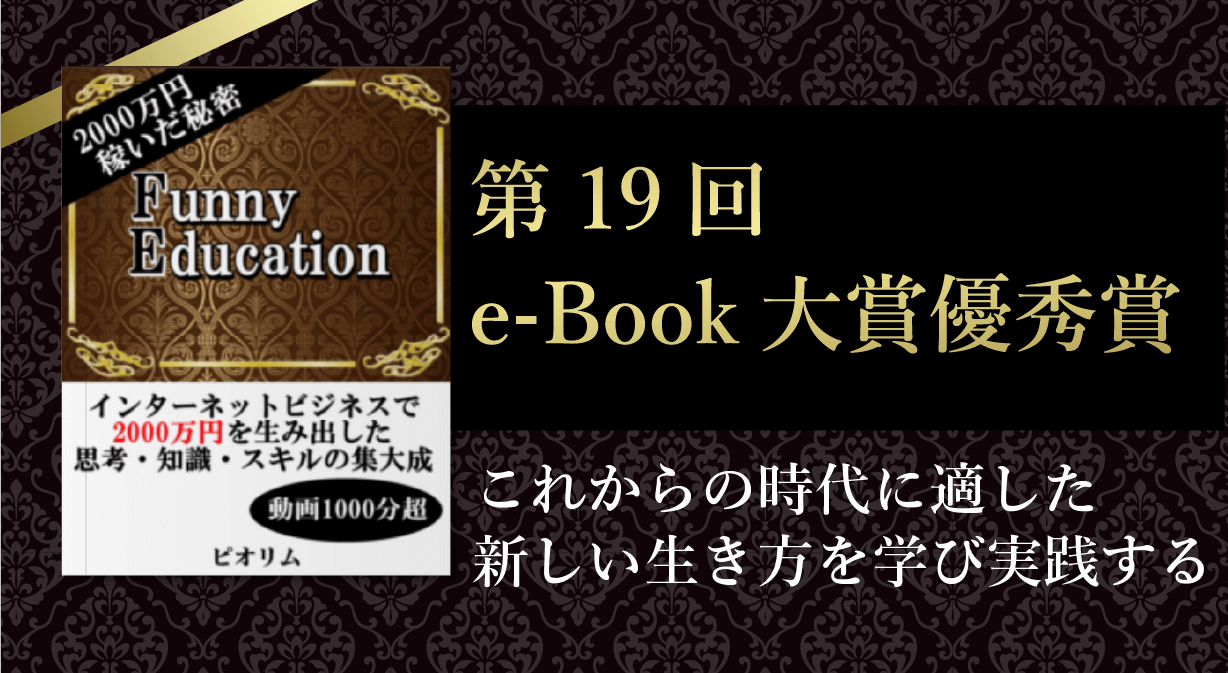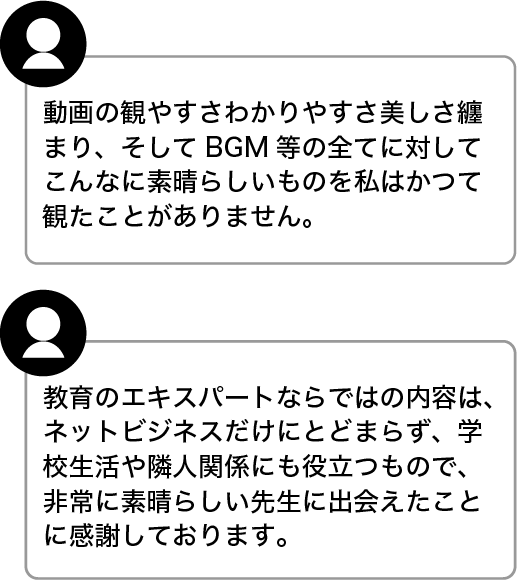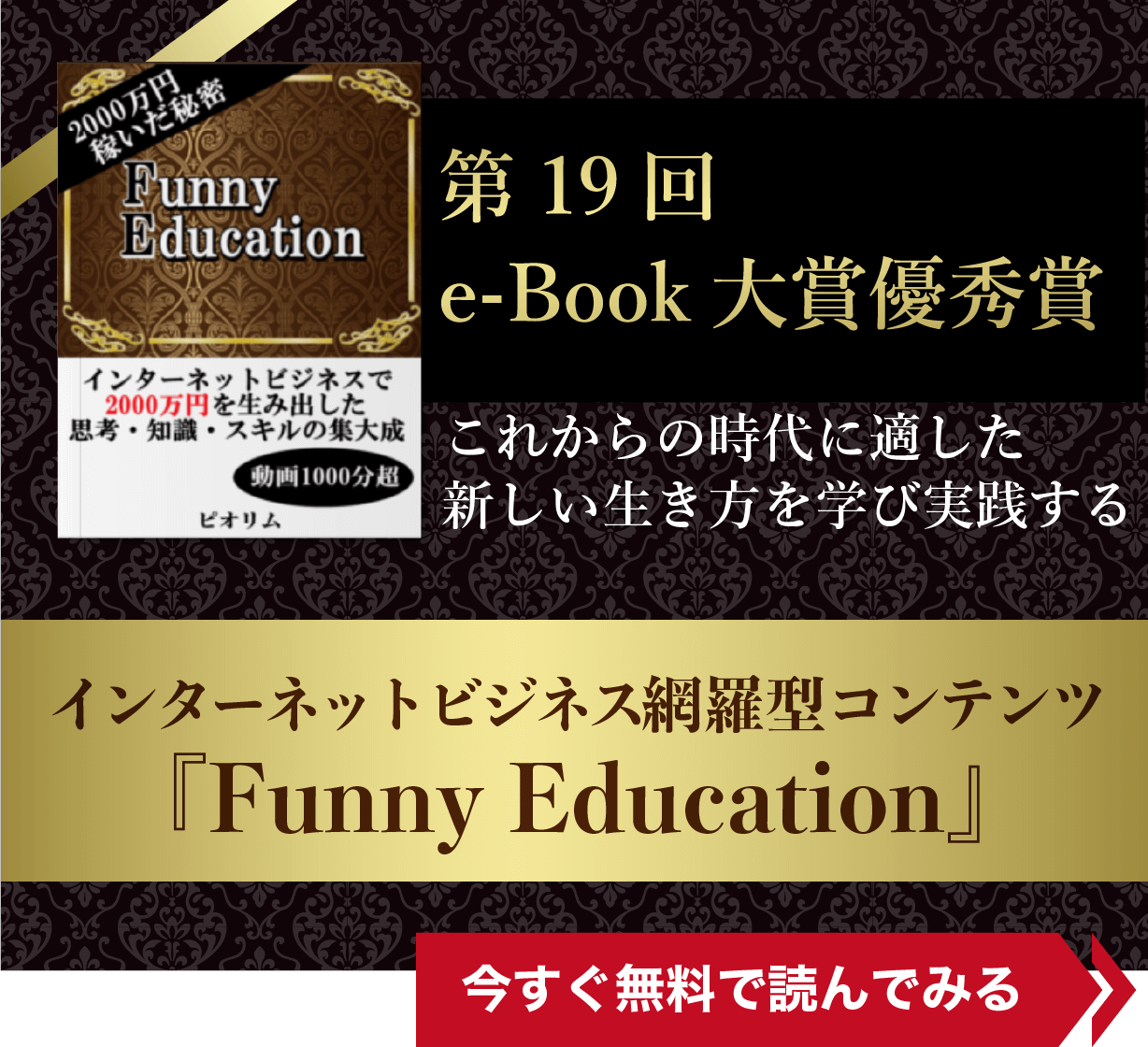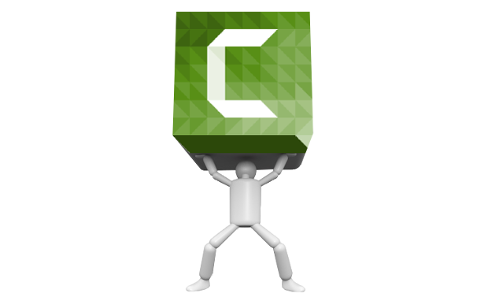
今回は、その録画した映像を「編集する」段階にスポットを当てていきます。
このカムタジア2は編集機能も非常に充実しているので、細かい機能に関しては実際に自分で手を動かしながら理解した方が実は効率はいいです。
ただ、英語仕様ということもあり、初めてカムタジア2を使う人にとっては何をどう操作すればいいのか少し戸惑うこともあると思います(実際に私もはじめは戸惑いました)。
そこでこの記事では、私の経験に照らし合わせて「カムタジア2で編集をする際に確実に知っておくべきもの」や「私自身がよく使うもの」を紹介していこうと思います。
目次
カムタジア2での動画編集の基本操作
基本的な編集の仕方に関しては以下の動画にまとめておきましたので、まずはこちらの動画をご覧ください。
以下、簡単に文章でもまとめておきます。
①《アスペクト比》
まず、映像の縦横の比率(アスペクト比)は「16:9」にしましょう。
今のYouTubeなどの動画再生プレイヤーは「16:9」でピッタリ画面におさまるようになっています。地上デジタル放送に対応したテレビなんかも今は「16:9」で対応しています。
昔のアナログ放送時は「4:3」という比率が一般的だったのですが、今「4:3」の比率の動画をYouTubeにアップすると映像が画面の枠にぴったりとおさまらず、見栄えが悪くなってしまいますので、上の動画の手順に従って必ずアスペクト比は「16:9」にしましょう。
なお、動画内でも解説したように、サイズは「1080p HD」か「720p HD」にしてください。
②《音量の調節》
動画の音量もしっかりと調節しましょう。動画の場合、細かい編集によって視覚的要素に魅力を持たせることはもちろん重要ですが、聴覚的要素もそれに劣らず重要です。
音量が大きすぎたり、あるいは小さすぎたりすると、それだけで動画の質が下がってしまいます(視聴維持率が下がることも多いです)。
「BGMが大きすぎてナレーションが聞こえない」などといったことがないように、上の動画で説明した手順に従って音量はしっかり調整するようにして下さい。
③《カットの仕方》
カット機能は、動画編集においては最も使用頻度が多いものだと思います。カムタジア2では、キーボードを使ってカットを入れていくことになります。
具体的には、「Command」+「マウス左クリック」をしながらそのマウスを右にスライドさせると、カットを入れることができます。また、「Shift」+「マウス左クリック」をしながらそのマウスを動かすと、範囲を選択することができます。
この辺りの操作感は動画内での実演を見た方がわかりやすいので、上の動画での操作方法を確認してみて下さい。